คุณมีแผ่น Blu-ray 3D/โฟลเดอร์ Blu-ray 3D/ไฟล์ ISO ของ Blu-ray 3D อยู่ในคอมพิวเตอร์อยู่แล้ว ดังนั้นจะเล่นไฟล์เหล่านี้บนพีซีได้อย่างไร ขั้นตอนสำคัญคือต้องดาวน์โหลด ซอฟต์แวร์เครื่องเล่น Blu-ray 3D . จะต้องเข้ากันได้กับจอภาพ 3D และรองรับการเล่นเนื้อหา 3D Blu-ray นอกจากนี้ คุณภาพวิดีโอและเสียงจะต้องยอดเยี่ยม ด้วยเทคโนโลยี 3D ขั้นสูง แอปพลิเคชันนี้จึงเป็นแอปพลิเคชันเดียวที่สามารถเล่น 3D Blu-ray บนพีซีได้อย่างแท้จริง
นี่คือสิ่งที่คุณอาจสนใจที่จะรู้ มีรูปแบบ 3D ที่เป็นแหล่งข้อมูลสองประเภท ได้แก่ Side by Side 3D, Top และ Bottom 3D รูปแบบทั้งสองนี้สามารถแปลงเป็นแหล่งข้อมูลซึ่งกันและกันได้ตามต้องการ ดังนั้น คุณจึงไม่ต้องกังวลเกี่ยวกับรูปแบบแหล่งข้อมูลของแผ่น Blu-ray 3D เพราะซอฟต์แวร์เครื่องเล่น Blu-ray 3D สามารถเปลี่ยนรูปแบบเหล่านี้ให้ตรงกันได้อย่างง่ายดาย
หากต้องการเพลิดเพลินกับเอฟเฟกต์ 3 มิติบนหน้าจอคอมพิวเตอร์อย่างแท้จริง มีสิ่งที่ต้องพิจารณาหลายประการ หนึ่งในสิ่งที่สำคัญที่สุดคือ: จอคอมพิวเตอร์ของคุณเป็นแบบ 3 มิติหรือไม่?
ใช่แล้วครับ มันคือ 3D Monitor ครับ!
ขอแสดงความยินดีหากคุณมีจอแสดงผล 3D แบบลำดับเวลา จอแสดงผล 3D แบบกระดานหมากรุก หรือจอแสดงผล 3D แบบโพลาไรซ์
จอแสดงผล LCD 3D แบบต่อเนื่อง 120Hz: คุณจะต้องเตรียมแว่น Active Shutter ไว้สำหรับรับชม Blu-ray 3D ราคาของแว่น Active Shutter อาจแพงเล็กน้อย
จอแสดงผล 3D-Ready HDTV (Checkerboard): คุณจะต้องมีแว่นชัตเตอร์แบบแอ็คทีฟเพื่อรับชม Blu-ray 3D บนจอด้วย
จอแสดงผล LCD 3D แบบไมโครโพลาไรเซอร์ (Raw-interleaved): คุณจะต้องใช้แว่นโพลาไรซ์ โดยทั่วไปแล้ว แว่นที่เราสวมเมื่อดูภาพยนตร์ 3 มิติในโรงภาพยนตร์คือแว่นโพลาไรซ์ ฉันรู้ว่าหลายคนจะนำแว่นสำหรับดูภาพยนตร์ 3 มิติกลับบ้าน แต่แว่นดังกล่าวอาจไม่เหมาะกับหน้าจอของคุณ หากพบปัญหาที่เข้ากันไม่ได้ คุณอาจต้องติดต่อผู้ผลิตคอมพิวเตอร์และค้นหาว่าแว่นโพลาไรซ์ชนิดใดที่เข้ากันได้กับอุปกรณ์ของคุณ
ไม่นะ! มันเป็นแค่ 2D เท่านั้น…
อันที่จริงแล้ว จอคอมพิวเตอร์ส่วนใหญ่ในโลกเป็นแบบ 2D เมื่อเล่นแผ่น Blu-ray 3D บนจอแสดงผล 2D ภาพ 3D จะแสดงเป็น 2D โดยอัตโนมัติ อย่างไรก็ตาม ยังมีวิธีดูเอฟเฟกต์ 3D บนหน้าจอ 2D อยู่ คุณสามารถตั้งค่าการแสดงผลเป็น "Anaglyph Red/Cyan Mode" ในซอฟต์แวร์เครื่องเล่น Blu-ray 3D จากนั้นสวมแว่น Red/Cyan เพื่อชมภาพยนตร์ Blu-ray 3D
3D ประเภทนี้เรียกว่า "Anaglyph 3D" วิดีโอ 3D ต้นฉบับแบบเคียงข้างกันและด้านบน/ด้านล่างสามารถแปลงเป็น 3D แบบ Anaglyph เพื่อเล่นบนหน้าจอ 2D ทั่วไปได้

ตอนนี้เราจะมาสอนวิธีเล่น 3D Blu-ray บนคอมพิวเตอร์ โดยสมมติว่าคุณมี:
1. แผ่น Blu-ray 3D/โฟลเดอร์ Blu-ray 3D/ไฟล์ ISO ของ Blu-ray 3D
2. ไดรฟ์ Blu-ray ที่รองรับแผ่น Blu-ray 3D
3.จอคอมพิวเตอร์แบบ 3 มิติ
4.แว่นสามมิติ
5.ซอฟต์แวร์เครื่องเล่น Blu-ray 3D
มาเริ่มกันเลย
ขั้นตอนที่ 1. โหลดแผ่น Blu-ray 3D ลงในเครื่องเล่น Blu-ray 3D
เชื่อมต่อไดรฟ์ Blu-ray 3D กับคอมพิวเตอร์ของคุณ จากนั้นใส่แผ่น Blu-ray 3D ลงไป เมื่อเสร็จแล้ว ให้เปิดเครื่องเล่น Blu-ray 3D คลิกที่ไอคอนแผ่นแล้วกดปุ่ม "เล่น"

ขั้นตอนที่ 2. ดู Blu-ray 3D และปรับการตั้งค่า 3D บางอย่าง
ในสถานการณ์ปกติ เครื่องเล่น Blu-ray จะตรวจจับหน้าจอของคุณและเล่น Blu-ray 3D ในรูปแบบ 3D โดยอัตโนมัติ สิ่งที่คุณต้องทำคือสวมแว่น 3D นอนลงบนเก้าอี้ และเตรียมอาหารเพื่อรับประทาน หากหน้าจอดูสับสน คุณต้องตรวจสอบการตั้งค่า 3D เหล่านี้
1. ตรวจสอบให้แน่ใจว่าคุณได้ทำเครื่องหมายที่ “เล่นสื่อ 3D ในรูปแบบ 3D”

2. สลับไปที่ “อุปกรณ์แสดงผล” เลือก “ตรวจจับอัตโนมัติ” หรือเลือกการแสดงผลที่ถูกต้อง
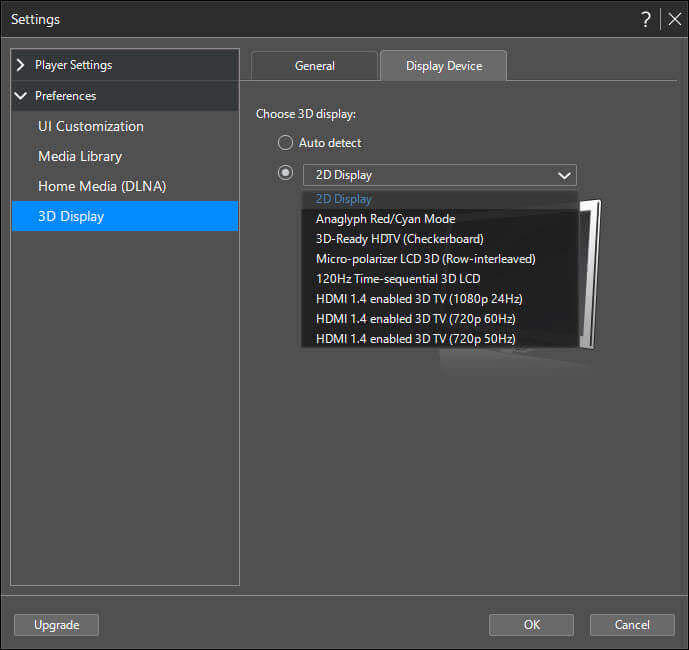
3. คลิกปุ่ม “ตัวเลือก VR/3D” จากนั้นค้นหา “รูปแบบแหล่งที่มา 3D” ตรวจสอบให้แน่ใจว่ารูปแบบแหล่งที่มาไม่ได้ถูกแปลงเป็น “รูปแบบ 2D”

4. ตรวจสอบให้แน่ใจว่าไดรเวอร์กราฟิก 3D เข้ากันได้กับ Windows เวอร์ชันของคุณ
คำพูดสุดท้าย
หากต้องการเพลิดเพลินกับ 3D Blu-ray บนคอมพิวเตอร์อย่างแท้จริง จำเป็นต้องมีจอภาพคอมพิวเตอร์ แว่น 3D และซอฟต์แวร์เครื่องเล่น 3D Blu-ray 3D เป็นพิเศษ เครื่องเล่นบลูเรย์ เป็นเครื่องมือที่มีประสิทธิภาพสูงสุดในการเล่นแผ่น BD/DVD 3D บน Windows สามารถแสดงภาพ 3D แบบแอนากลิฟบนจอภาพ 2D และแสดงเอฟเฟกต์ 3D จริงบนจอภาพ 3D ได้

